Как обрезать файлы MP4: полное руководство 2025 года
Если вам когда-либо приходилось иметь дело с видео MP4, которое слишком длинное или требует редактирования, чтобы получить нужный клип, вы попали по адресу. Иногда мы записываем видео, которые нужно немного подрезать — может быть, вы хотите вырезать скучное вступление, удалить ненужные сцены или просто укоротить видео MP4, чтобы оно подходило для вашего проекта. Какова бы ни была причина, знание того, как обрезать файл MP4, может сэкономить вам кучу времени и сделать ваше видео гораздо более приятным для просмотра.
В этом руководстве мы поделимся тремя простыми способами обрезка MP4 файлы, независимо от того, используете ли вы Windows или Mac, и хотите ли вы обрезать MP4 на своем рабочем столе или сделать это онлайн. Вы получите подробную информацию о трех суперполезных инструментах.

- СПИСОК РУКОВОДСТВ
- Зачем людям нужно обрезать файлы MP4?
- Метод 1: Обрезка MP4 с помощью ArkThinker Video Converter Ultimate
- Метод 2: Обрезка MP4 с помощью видеоредактора Movavi
- Метод 3: Обрезка MP4 с помощью iMovie (для пользователей Mac)
- Часто задаваемые вопросы
Зачем людям нужно обрезать файлы MP4?
Итак, зачем вам вообще обрезать файлы MP4? Хороший вопрос! Есть масса причин, по которым людям нужно обрезать видео MP4. Возможно, вы пытаетесь поделиться видео в социальных сетях, но оно слишком длинное. Или, возможно, вы работаете над проектом, где вам нужна только определенная часть видео. В обоих случаях обрезка файла MP4 может сэкономить вам место и сделать работу с видео намного проще.
Прелесть обрезки в том, что вы можете оставить только те части видео, которые вам интересны. Больше не нужно сидеть над дополнительными кадрами или тратить время на редактирование неважных разделов. Будь то обрезка MP4 для YouTube, обрезка MP4 для школьного проекта или просто сокращение личного видео, есть много способов сделать работу!
Давайте рассмотрим несколько самых простых инструментов, которые вы можете использовать для вырезать MP4 файлы.
Метод 1: Обрезка MP4 с помощью ArkThinker Video Converter Ultimate
Если вы ищете универсальный инструмент, который может выполнять обрезку, конвертацию и даже улучшение файлов MP4, ArkThinker Конвертер видео Ultimate надежный выбор. Это программное обеспечение похоже на швейцарский армейский нож для видео — оно отлично подходит как для новичков, так и для более продвинутых пользователей.
При разрезании файла MP4 он предоставляет вам различные методы, такие как разрезание MP4 на несколько частей по усреднению, вырезание частей из файла MP4, сохранение нужных частей, копирование клипов MP4 и многое другое.
- Поддержка более 1000 видео- и аудиоформатов для обрезки.
- Более 20 инструментов в наборе инструментов для улучшения вашего материала MP4.
- Свободно редактируйте и улучшайте видео MP4.
- Совместимо с Windows и Mac, безопасно для настольных компьютеров.
ArkThinker Video Converter Ultimate. Вы можете получить его на официальном сайте, он доступен как для Windows, так и для Mac.
Откройте программное обеспечение и нажмите на кнопку Добавить файлы кнопку, чтобы загрузить файл MP4, который вы хотите обрезать.
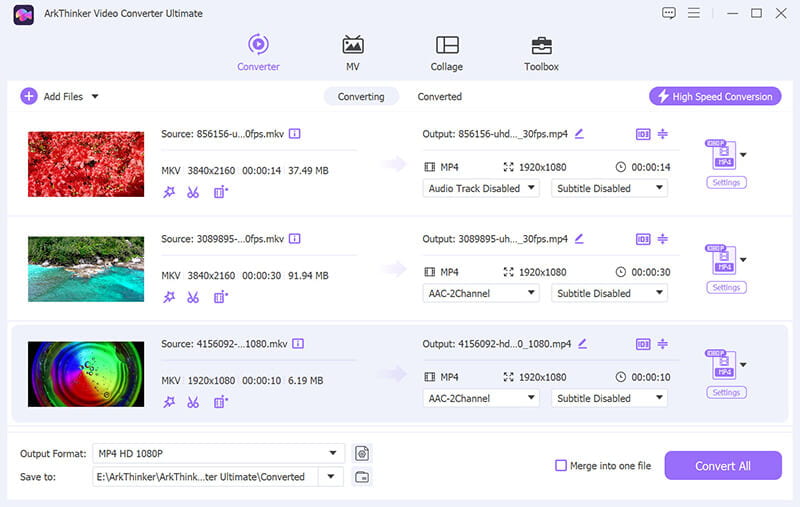
После загрузки видео найдите Подрезать кнопка. Это перенесет вас на экран нарезки, где вы увидите возможность вырезать и обрезать ваше видео.
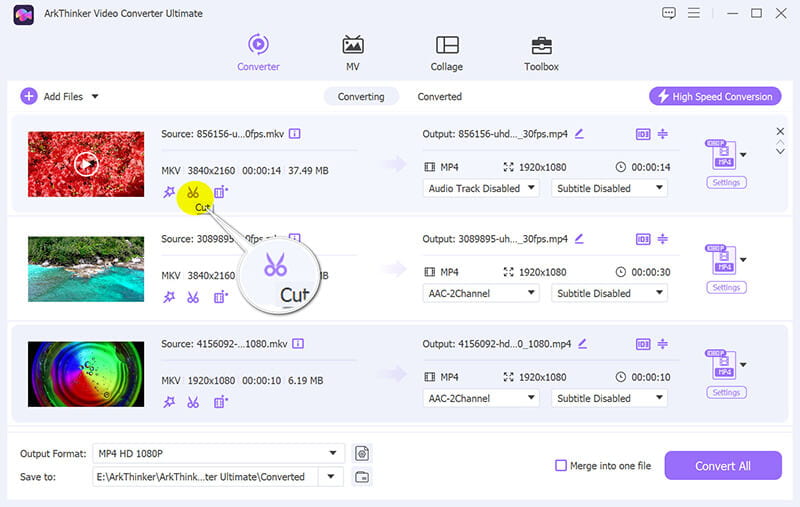
Вы увидите временную шкалу с полным видео. Используйте Установить начало и Установить конец маркеры, чтобы выбрать, какую часть видео вы хотите сохранить. Вы также можете перетащить ползунок в нужный момент, когда вы хотите начать и остановить видео.
Кроме того, вы можете использовать функцию копирования, чтобы дублировать клип MP4 и разбить один файл MP4 на средние клипы.
Выбрав предпочтительную порцию, нажмите кнопку Сохранять кнопка. Программа быстро обработает клип и сохранит обрезанное видео MP4.

Наконец, просто вернитесь в основной интерфейс, выберите выходной формат для обрезанного видеофайла и нажмите «Конвертировать все», чтобы начать обрезку файла MP4.
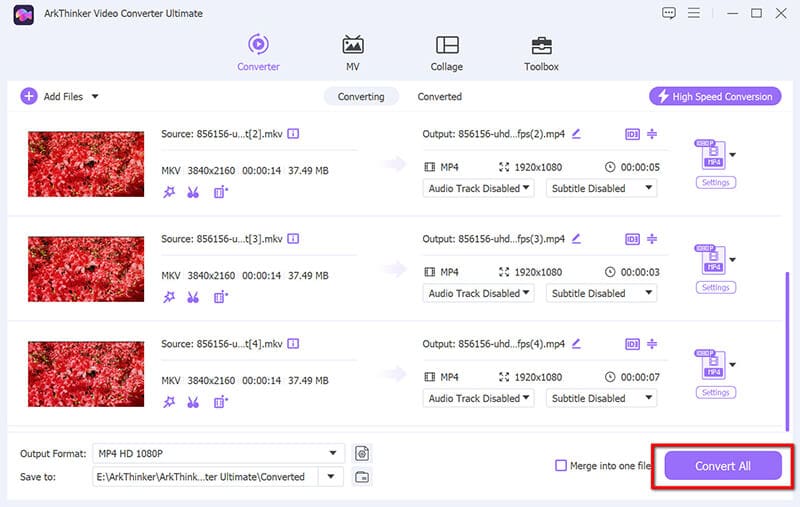
Вердикт:
Что нам нравится: ArkThinker Video Converter Ultimate очень прост в использовании, предлагает множество вариантов настройки и поддерживает множество форматов файлов. Он быстрый и работает как на Windows, так и на Mac, поэтому вы защищены независимо от того, какое устройство вы используете.
Что нам не нравится: Он не бесплатный, хотя и поставляется с пробной версией. Кроме того, хотя он отлично подходит для новичков, к некоторым продвинутым функциям может потребоваться некоторое время, чтобы привыкнуть.
Метод 2: Обрезка MP4 с помощью видеоредактора Movavi
Далее следует Movavi Video Editor, еще один фантастический инструмент для обрезки файлов MP4. Movavi идеально подходит, если вы ищете что-то простое, но при этом имеющее все основные функции, необходимые для резки и редактирования видео. Независимо от того, новичок ли вы в редактировании видео или уже пробовали это раньше, Movavi поможет вам обрезать файлы MP4 как профессионал в кратчайшие сроки.
Вот шаги, чтобы обрезать MP4 в Movavi Video Editor:
Если вы еще этого не сделали, загрузите установщик с сайта Movavi. Запустите установщик и следуйте инструкциям на экране для завершения установки.
Откройте Movavi Video Editor. Нажмите кнопку Добавить файлы или перетащите файл MP4 в окно программы.
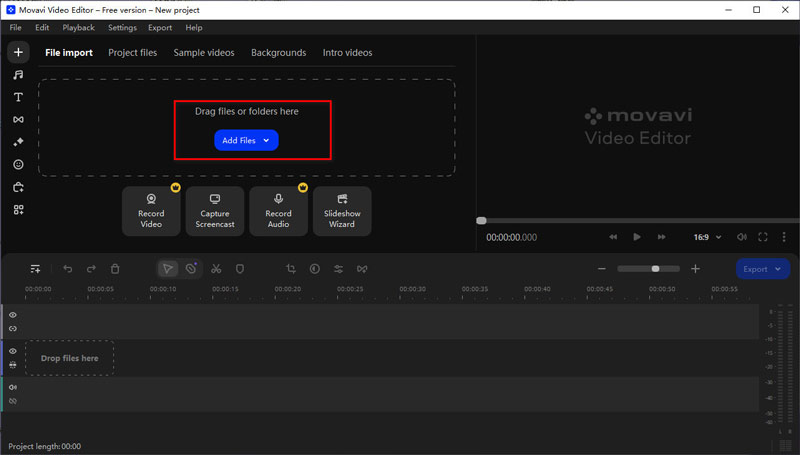
Перетащите видеофайл на График в нижней части экрана.
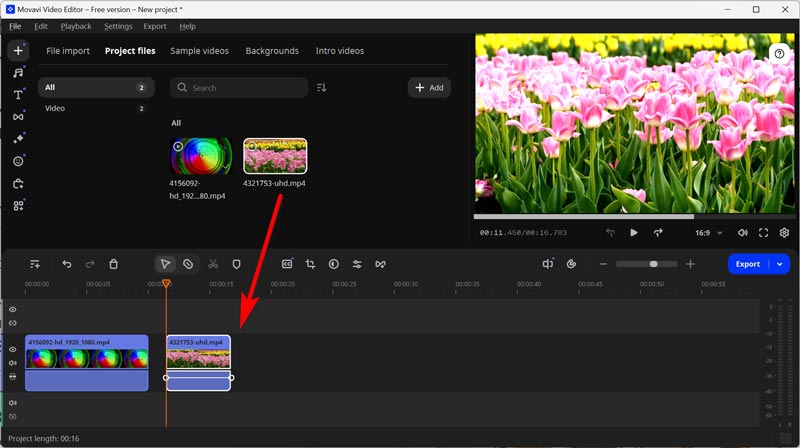
Чтобы обрезать начало или конец видео, поместите красный маркер в ту точку, где вы хотите начать или закончить обрезку.
Нажмите кнопку Расколоть кнопка (значок ножниц), чтобы разрезать видео по маркеру.
Выберите нежелательный сегмент и нажмите кнопку Удалить ключ или щелкните Мусор икона.
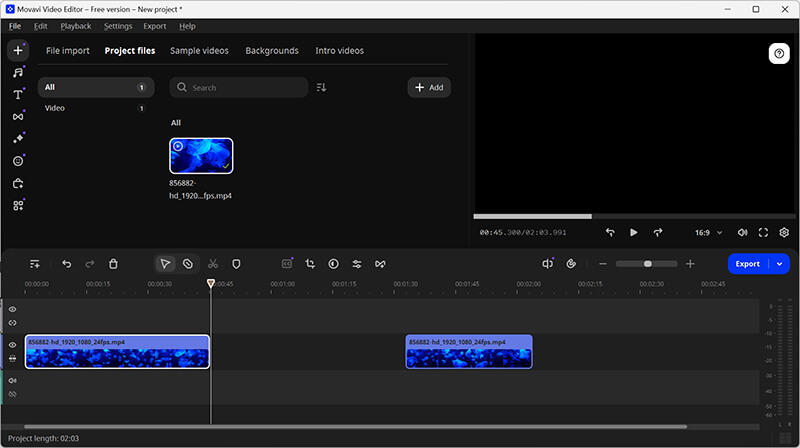
Советы:
Чтобы вырезать части в середине, перетащите красный маркер в начало ненужной части и щелкните Расколоть.
• Переместите маркер в конец ненужного раздела и щелкните Расколоть снова.
• Выберите нежелательный сегмент и нажмите Удалить.
• Если после удаления сегментов остались пробелы, щелкните правой кнопкой мыши по пробелу и выберите Удалить пробел или Удалить все пробелы чтобы закрыть их.
Нажмите кнопку Экспорт кнопка. В окне экспорта выберите выходной формат (например, MP4), качество и папку назначения. Нажмите Начинать чтобы сохранить обрезанное видео.
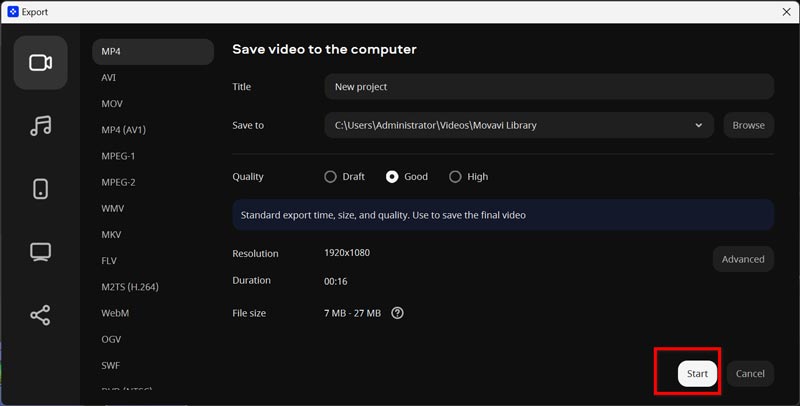
Вердикт:
Что нам нравится: Movavi прост в использовании благодаря интуитивно понятному интерфейсу и оснащен дополнительными функциями, такими как переходы и эффекты, что просто потрясающе, если вы хотите оживить свое видео. Это надежный выбор как для новичков, так и для продвинутых редакторов.
Что нам не нравится: Это не бесплатно, хотя Movavi предлагает пробную версию. Полная версия может быть немного дорогой, если вы ищете только базовые функции обрезки.
Метод 3: Обрезка MP4 с помощью iMovie (для пользователей Mac)
Если вы работаете на Mac, iMovie — это то, что вам нужно для редактирования видео MP4. Это бесплатно и предустановлено на большинстве устройств Mac, так что вам даже не придется ничего загружать дополнительно. iMovie известен тем, что дружелюбен к новичкам, но при этом предлагает множество инструментов для редактирования, когда вы будете готовы глубже погрузиться в видеопроизводство.
Ниже приведены шаги по использованию iMovie для обрезки файла MP4 на Mac.
Откройте iMovie на вашем Mac и начните новый проект, нажав Создавать новое и выбрав Фильм.
Импортируйте видео MP4, нажав кнопку Импортировать медиа кнопку и перетащив ее на временную шкалу.

Нажмите на видео на временной шкале. Вы увидите желтую полосу обрезки в начале и конце клипа.
Перетащите ползунок обрезки в те точки, где вы хотите, чтобы начиналось и заканчивалось видео.
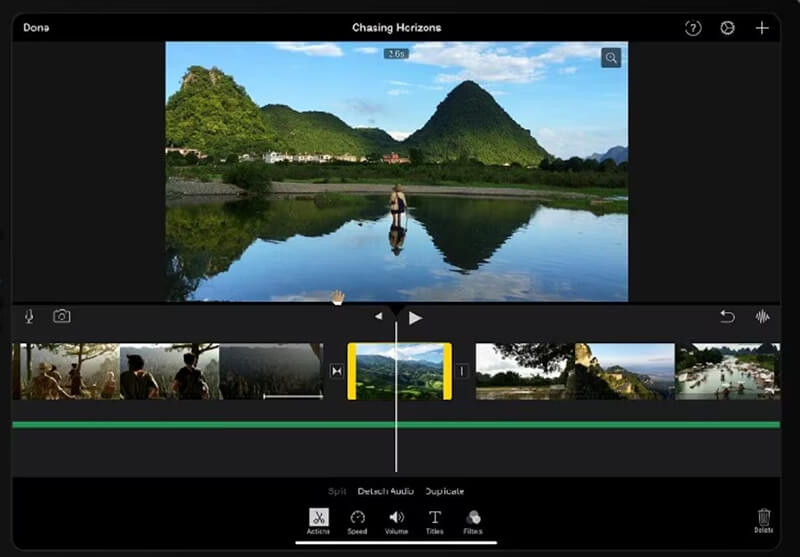
Когда закончите, нажмите Файл а потом Делиться чтобы сохранить обрезанное видео в формате MP4.
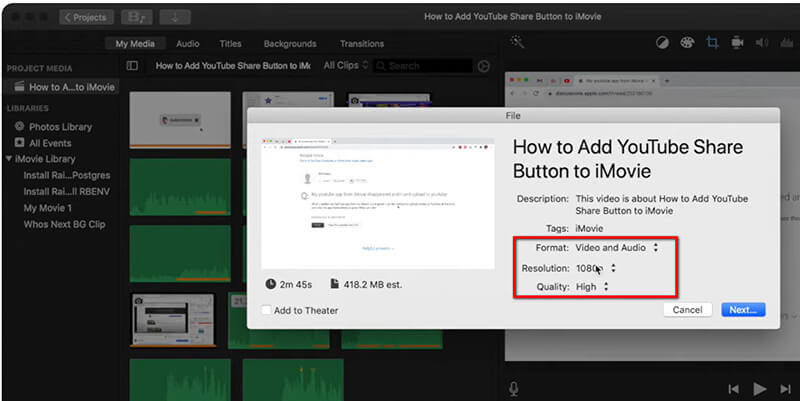
Для получения более подробной информации о обрезка видео в iMovie, вы можете проверить это здесь.
Вердикт:
Что нам нравится: iMovie — бесплатный, простой в использовании и поставляется с массой встроенных функций для пользователей Mac. Это отличный вариант для тех, кто хочет обрезать MP4 на Mac без необходимости использования стороннего программного обеспечения.
Что нам не нравится: iMovie — эксклюзив для Mac, поэтому если вы используете Windows, эта опция вам не подойдет. Он также не имеет столько функций, как более продвинутые редакторы, но он отлично подходит для базовой обрезки и редактирования.
Часто задаваемые вопросы
Можно ли обрезать файлы MP4 онлайн?
Да! Вы можете обрезать MP4 онлайн, используя несколько бесплатных инструментов. Такие сайты, как Clideo, Online Video Cutter или Kapwing, позволяют вам загружать ваш файл MP4 и обрезать его прямо в вашем браузере. Эти инструменты отлично подходят, если вы не хотите устанавливать какое-либо программное обеспечение.
Как обрезать файл MP4 в Windows 10?
Вы можете использовать бесплатные видеоредакторы, такие как Windows Movie Maker, или стороннее программное обеспечение, такое как ArkThinker Video Converter Ultimate. Оба варианта позволяют легко обрезать видео MP4 в Windows.
Как обрезать файл MP4 на Mac?
Для пользователей Mac iMovie — идеальный выбор для обрезки файлов MP4. Он бесплатный, простой в использовании и уже на вашем устройстве!
Можно ли обрезать файлы MP4 без потери качества?
Да! Упомянутые нами инструменты, такие как ArkThinker Video Converter Ultimate и Movavi, позволяют обрезать файлы MP4 без потери качества, так что ваше финальное видео будет выглядеть так же хорошо, как и оригинал.
Заключение
Обрезка файлов MP4 не обязательно должна быть сложной задачей, и с правильными инструментами вы можете легко обрезать видео MP4 как на Windows, так и на Mac. Независимо от того, выберете ли вы ArkThinker Video Converter Ultimate, Movavi Video Editor или iMovie, каждый инструмент предлагает уникальные функции, которые отвечают различным потребностям. Если вам нужно очень простое решение «все в одном», ArkThinker Video Converter Ultimate — это то, что вам нужно.
Итак, чего вы ждете? Готовы начать обрезать ваши видео MP4? Загрузите ArkThinker Video Converter Ultimate сегодня и начните редактировать ваши видео с легкостью!
Что вы думаете об этом посте. Нажмите, чтобы оценить этот пост.
Отличный
Рейтинг: 4.8 / 5 (на основе 521 голоса)
Найдите больше решений
Обрезать видео онлайн на iPhone, Android, Windows и Mac Как обрезать аудио в Audacity, WMP, iMovie, Online, Trimmer 100% Рабочий способ обрезать видео с помощью VLC Media Player Первоклассный триммер видео доступен для Windows, Mac, Android и iOS. 6 лучших компрессоров MP4 для уменьшения размера видеофайла 2024 г. 5 лучших конвертеров MOV в MP4 (бесплатных и платных)Соответствующие статьи
- Редактировать видео
- 4 способа размыть лицо на видео с помощью ИИ
- 2024 60FPS Видео Конвертеры для Масштабирования Более Высокого Качества
- Лучший формат видео YouTube, который вы захотите конвертировать в 2024 году
- 3 способа размыть лицо на видео с помощью ИИ
- 2 способа кадрирования видео в CapCut [Руководство 2024]
- 3 способа удалить водяной знак из видео PowerDirector
- Как удалить водяной знак из видео Renderforest двумя способами
- Водяной знак Movavi: полное руководство по его добавлению и удалению
- Обрежьте файл WMV, используя 4 простых метода для быстрых результатов
- Как сделать короткое видео длиннее тремя разными способами


